ein
Als Apple eine Vorschau von watchOS 8 auf der WWDC 2021, das Zifferblatt von Portraits hat meine Aufmerksamkeit sofort erregt. Da ich eine Vorliebe dafür habe, eine Vielzahl von Zifferblättern auszuprobieren, war ich gespannt, wie die neuen Portraits Zifferblatt funktioniert auf meiner Apple Watch. Leider hat Apple es nicht in watchOS 8 Beta 1 eingeführt. Jetzt hat der Cupertino-Riese mit der Veröffentlichung von watchOS 8 Beta 2 diese lang erwartete Funktion hinzugefügt, mit der Benutzer Porträtfotos als Zifferblatt auf der Apple Watch einstellen können. Wenn Sie diese aufregende neue Funktion ausprobieren möchten, lassen Sie sich von mir helfen, ein Portraits-Zifferblatt in watchOS 8 auf der Apple Watch einzurichten.
Porträts-Zifferblatt in watchOS 8 auf der Apple Watch einrichten (2021)
Als erstes wollen wir verstehen, was das Zifferblatt von Portraits so aufregend macht! Und warum ist jeder Apple Watch-Benutzer über diese Funktion verrückt? Dann werden wir uns die Schritte ansehen, um die Portraits-Zifferblattfunktion auf der Apple Watch zu aktivieren.
Inhaltsverzeichnis
+
–
Was ist das Portraits-Zifferblatt und wie funktioniert es auf der Apple Watch?
Mit dem Portraits-Zifferblatt kannst du Fotos auf der Apple Watch auf ganz neue Weise anzeigen und mit ihnen interagieren. Was es so faszinierend macht, ist die Fähigkeit, ein Porträtbild mit einem mehrschichtigen Effekt zu animieren. Insbesondere erkennt es Gesichter auf Fotos und schneidet sie zu, um das Motiv hervorzuheben. Somit erscheint das Zifferblatt angenehm für die Augen.
Sobald Sie das Portraits-Zifferblatt auf Ihrer Apple Watch eingerichtet haben, erscheint ein neues Foto wird angezeigt, wenn Sie Ihr Handgelenk heben oder auf das Display tippen. Interessanterweise gibt es auch eine Möglichkeit, das Porträt zu vergrößern/verkleinern, wenn Sie in die Details gehen möchten. Es ist eine schöne Möglichkeit, einen Blick auf unvergessliche Fotos zu werfen und Ihre Smartwatch zu personalisieren.
Welche Anpassungsmöglichkeiten bietet das Zifferblatt von Portraits?
Wie beim standardmäßigen Fotos-Zifferblatt können Sie auch bei Portraits bis zu 24 Portraitbilder auswählen. Was die Anpassung angeht, können Sie aus drei Arten von Uhrenstilen wählen – Klassisch, Modern und Abgerundet (mehr dazu später). Außerdem können Sie das Datum anzeigen und andere Komplikationen für dieses Zifferblatt auswählen.

Im Gegensatz zum Zifferblatt von Fotos können Sie bei Portraits keine Feinabstimmung der Farben vornehmen. Obwohl es für viele vielleicht keine große Sache ist, hätte ich es sicherlich zu schätzen gewusst, auch die Flexibilität zu haben, um Farben zu optimieren. Da watchOS 8 noch in Arbeit ist, könnte sich bis zur Einführung des Betriebssystems durch Apple im Herbst einiges ändern.
Porträts-Zifferblatt in watchOS 8 auf der Apple Watch verwenden
Hinweis: Ich habe die Portraits-Zifferblattfunktion auf der Apple Watch SE mit watchOS 8 Beta 2 ausprobiert und sie hat einwandfrei funktioniert. Das neueste watchOS-Update wird auch von Apple Watch 3 und höher unterstützt.
- Starte die Watch App auf deinem iPhone, das mit der Apple Watch gekoppelt ist.
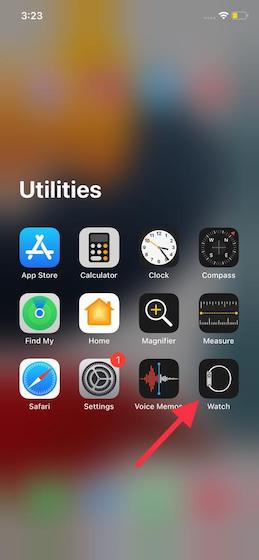
2. Gehen Sie nun in der unteren Navigationsleiste zum Tab Gesichtsgalerie.
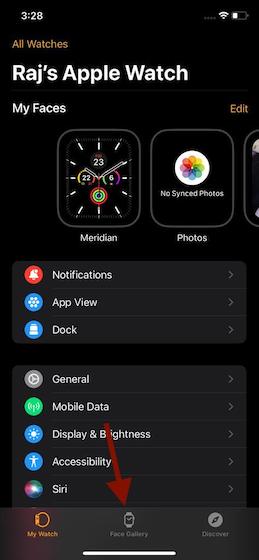
3. Scrollen Sie als Nächstes nach unten und wählen Sie die Option Porträts-Zifferblatt.
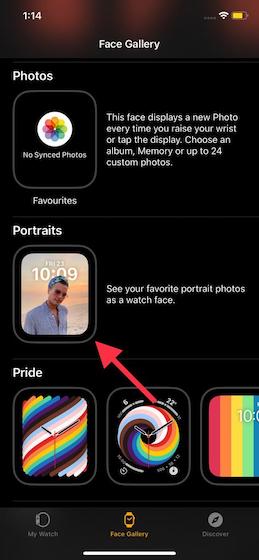
4. Tippen Sie als Nächstes auf die Option „Fotos auswählen…“ im Abschnitt „Inhalt“ und wählen Sie dann bis zu 24 Hochformatbilder aus. Am besten erstellen Sie ein Album mit all Ihren Porträtaufnahmen und wählen dann die gewünschten Bilder aus dem Album aus.
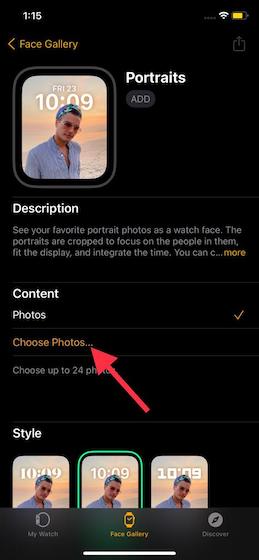
5. Wählen Sie als Nächstes die Hochformatbilder aus und tippen Sie dann auf”Hinzufügen“in der oberen rechten Ecke des Bildschirms. Sie können sich dann im Bild bewegen, um den Zuschnitt anzupassen und zu sehen, wie es auf dem Bildschirm Ihrer Apple Watch aussehen würde.
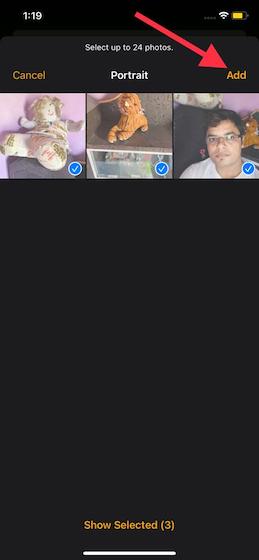
6. Dann können Sie aus drei verschiedenen Uhrenstilen wählen:
- Klassisch: Wählen Sie dies, um der Uhr einen Retro-Look zu verleihen.
- Modern: Verleiht der Uhr ein raffinierteres Aussehen.
- Abgerundet: Wählen Sie es aus, wenn Sie ein abgerundetes Design bevorzugen.
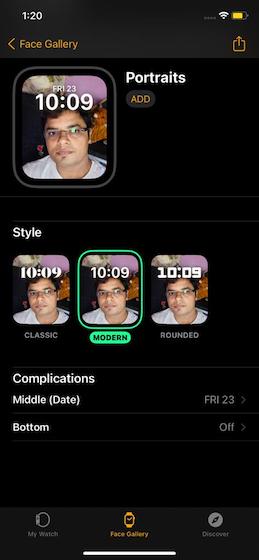
Für diese Demo verwende ich die Option Modern, da sie für mich sauberer und besser aussieht.
7. Als Nächstes können Sie Komplikationen auswählen. Das Datum erscheint in der Mitte des Portraits-Zifferblatts. Unten können Sie alle anderen Komplikationen wie Mondphase, Ihren Zeitplan, Aktivitäten usw. anzeigen.
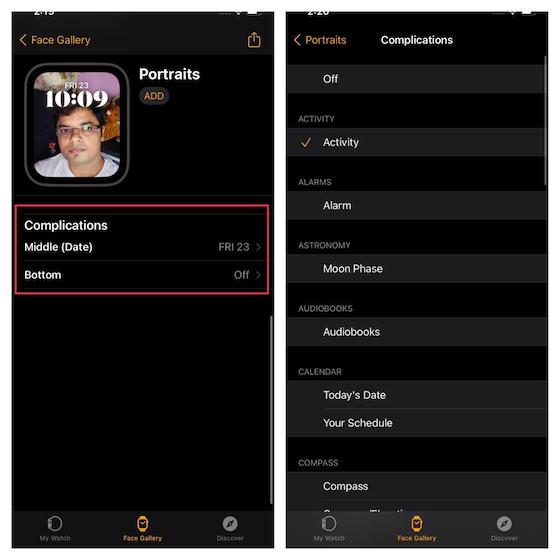
6. Tippe am Ende unbedingt auf”Hinzufügen“, um die Einrichtung des Portraits-Zifferblatts in watchOS 8 abzuschließen.

Wenn sich Ihre Apple Watch in Reichweite befindet, zeigt sie automatisch das neue Portraits-Zifferblatt an. Von nun an erscheint jedes Mal, wenn Sie Ihr Handgelenk heben oder auf das Display tippen, ein brandneues Porträtbild (wenn Sie mehr als eines hochladen) auf der Smartwatch.
Porträts-Zifferblatt auf der Apple Watch vergrößern oder verkleinern
Der wahrscheinlich beste Teil des Portraits-Zifferblatts ist die Möglichkeit, das Porträtbild zu vergrößern oder zu verkleinern. Mit der Digital Crown können Sie die Porträtaufnahme vergrößern oder verkleinern. Schauen Sie sich das GIF unten an, um herauszufinden, wie es funktioniert.
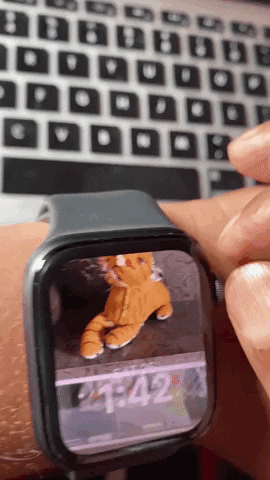
Holen Sie das Beste aus dem Portraits-Zifferblatt auf der Apple Watch heraus
Das ist so ziemlich alles! So können Sie das Portraits-Zifferblatt auf Ihrer Apple Watch aktivieren und verwenden. Jetzt, da Sie wissen, wie diese coole Funktion funktioniert, können Sie das Beste daraus machen, um das Zifferblatt in watchOS 8 aufzupeppen. Während watchOS 8 möglicherweise kein großes Upgrade ist, bietet es einige bemerkenswerte Funktionen, darunter die Möglichkeit, Atemfrequenz messen, eine verbesserte Home-App und eine intelligentere Breathe-App. Teilen Sie also Ihre Gedanken über die neueste Version von watchOS und darüber, ob die Portraits Sie überzeugt haben oder nicht.